인터넷 속도 테스트를 수행할 때 흔히 저지르는 실수

예상보다 결과가 느리다면, ISP를 너무 성급히 비난하지 마세요. 테스트를 실시할 때 실수가 있으면 결과가 왜곡될 수 있습니다.
장치 링크
최근 Zoom의 인기가 높아짐에 따라 앱을 음소거하지 않을 때 발생하는 재미있는 결과를 보여주는 동영상도 증가했습니다. 그러나 일부 개그를 경험한 사람들은 특히 수업이나 회의에서 재미있지 않을 수 있습니다.

대화에서 다른 사람이 오디오를 사용할 수 없어야 하는 시나리오가 많이 있습니다. 1~2분 동안 Zoom을 음소거하거나 다른 경우 전체 대화를 음소거할 수 있습니다. 하지만 어떻게 해야 할까요? 이 문서에서는 회의에 있는 모든 사람이 원하는 내용만 들을 수 있도록 다양한 장치 및 OS에서 확대/축소를 음소거하는 방법을 보여줍니다.
iPhone에서 줌을 음소거하는 방법
iPhone 앱을 사용하여 Zoom에서 자신을 음소거하려면 프로세스가 매우 간단합니다. 앱에 있는 동안 iPhone 화면을 탭해야 합니다. 그러면 화면 하단에 다양한 옵션이 표시됩니다.
음소거 옵션은 왼쪽의 첫 번째 옵션입니다. 탭하면 오디오가 음소거됩니다. 대화를 재개할 준비가 되면 같은 위치에 음소거 해제 아이콘이 표시됩니다. 탭하면 그룹의 모든 사람이 내 목소리를 다시 들을 수 있습니다.
Android에서 줌을 음소거하는 방법
Zoom 앱은 iPhone에서 사용하든 Android 기기에서 사용하든 거의 동일하게 작동합니다. 이것은 프로세스가 iPhone에서 Zoom 음소거에 대해 설명한 것과 동일하다는 것을 의미합니다. 추가로 Zoom에서 다른 사람을 음소거하는 방법을 설명하겠습니다. 회의 호스트인 경우에만 이 작업을 수행할 수 있습니다. 두 가지 방법이 있습니다.
1. 줌 통화에서 모두 음소거
통화 중 화면을 탭하면 나타나는 메뉴에 참가자 옵션이 표시됩니다. 통화에 포함된 사람들의 목록을 입력하려면 탭하세요. 참가자 목록 아래 화면 하단에 모두 음소거 옵션이 표시됩니다. 탭하면 작업을 확인할 수 있는 팝업이 나타납니다.
또한 팝업에서 참가자가 자신의 음소거를 해제할 수 있도록 허용 옵션이 선택되어 있는 것을 볼 수 있습니다. 이 항목을 선택 취소하면 다른 참가자가 대화에 오디오를 다시 활성화할 수 있는 옵션이 없습니다.
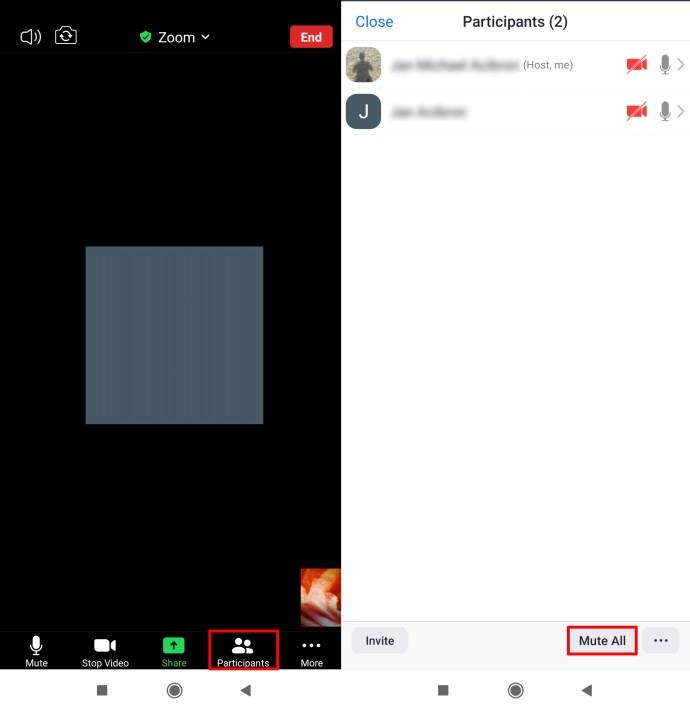
2. 개별 참가자 음소거
통화에서 특정 개인만 음소거하려면 참가자 페이지에 다시 들어가야 합니다. 거기에서 음소거하려는 사람의 이름을 탭하고 오디오 음소거 옵션을 선택합니다.
동일한 메뉴에서 오디오 음소거 해제를 선택하여 원할 때마다 음소거를 해제할 수 있습니다.
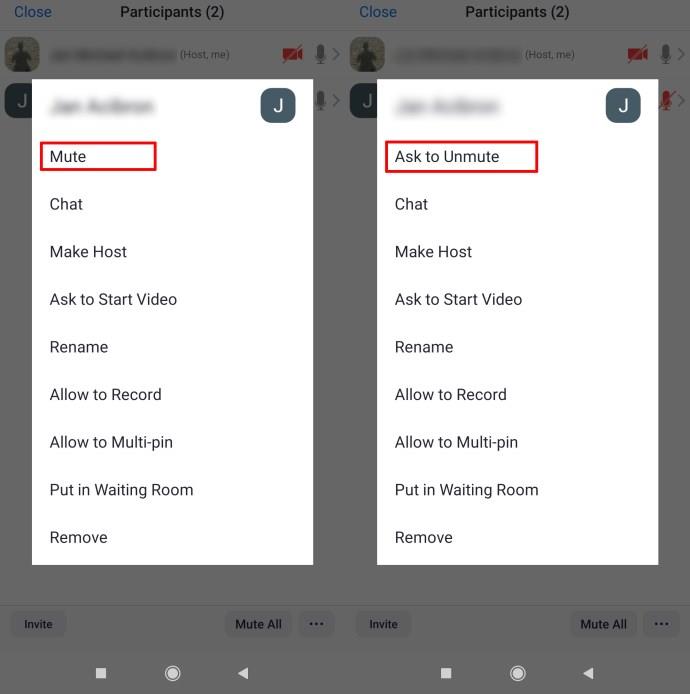
Windows 장치에서 줌을 음소거하는 방법
Zoom을 사용하는 Windows 스마트폰의 경우 프로세스는 iPhone 및 Android 사용자와 동일합니다. 그러나 Windows PC를 사용하는 경우 몇 가지 다른 옵션이 있습니다. Zoom은 컴퓨터 사용자를 염두에 두고 만들어졌기 때문에 앱에는 해당 운영 체제에 맞게 설정된 다양한 키보드 단축키와 핫키가 있습니다.
Windows에서 확대/축소를 음소거하는 기본 단축키는 Alt+A입니다. Zoom 클라이언트의 설정으로 이동하여 바로 가기를 사용자 지정할 수 있습니다. 여기에서 키보드 단축키를 클릭하면 개별 단축키를 변경할 수 있는 옵션이 포함된 전체 목록이 표시됩니다.
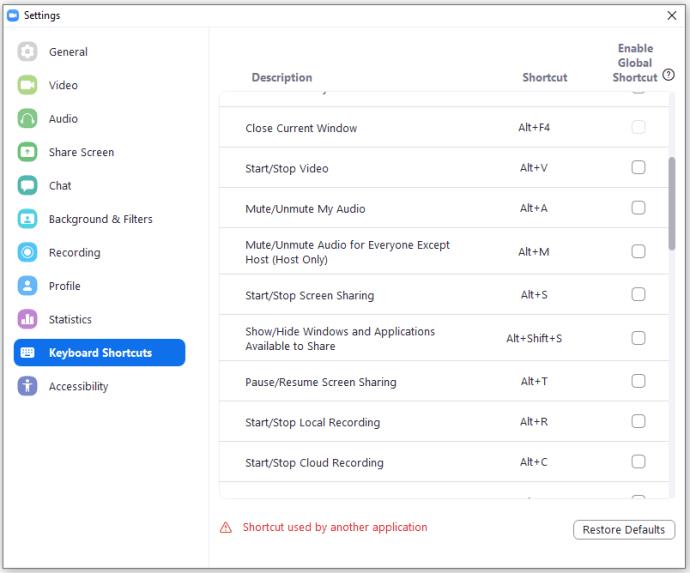
Windows에서 확대/축소를 위한 기타 유용한 키보드 명령은 다음과 같습니다.
키보드 단축키를 통해 사용할 수 있는 다른 많은 옵션이 있으며 열렬한 Zoom 사용자라면 누구나 명령에 익숙해질 수 있습니다. 바로 가기는 이 Zoom 지원 문서 에 나열되어 있습니다 .
Mac에서 줌을 음소거하는 방법
Windows PC의 경우와 마찬가지로 키보드 단축키를 사용하여 Mac에서도 Zoom을 음소거할 수 있습니다. 동일한 광범위한 명령 팔레트를 Mac에서 사용할 수 있으며 유일한 차이점은 기본 키입니다.
Mac에서 Zoom을 음소거하려면 Command + Control + A를 눌러야 합니다. 기본 설정에서 조합을 변경하려면 Windows 장치에 대해 설명한 것과 동일한 방법을 따르면 됩니다.
Mac에서 Zoom의 다른 키보드 단축키는 다음과 같습니다.
iPad에서 줌을 음소거하는 방법
iPad에서 Zoom 오디오를 음소거하는 방법은 장치를 단독으로 사용하는지 아니면 키보드와 함께 사용하는지에 따라 다릅니다.
키보드가 없는 경우 Android 및 iPhone과 동일한 옵션이 제공됩니다. 유일한 차이점은 화면을 탭했을 때 가장 먼저 나타나는 메뉴가 화면 하단이 아닌 상단에 나타난다는 것입니다.
iPad에서 키보드를 사용하는 경우 기기에서도 Mac 단축키를 사용할 수 있습니다.
추가 FAQ
다음은 Zoom에 대한 귀하의 질문에 대한 답변입니다.
Zoom에서 음소거하려면 어떻게 해야 하나요?
방법은 매우 간단하며 선호하는 OS 또는 플랫폼에 대해 설명된 단계를 따르면 Zoom에서 오디오를 음소거하는 데 문제가 없을 것입니다.
Zoom에서 특정 참가자를 음소거할 수 있습니까?
그래 넌 할수있어. 통화에서 특정 개인만 음소거하려면 참가자 페이지로 다시 들어가야 합니다. 거기에서 음소거하려는 사람의 이름을 탭하고 오디오 음소거 옵션을 선택합니다. 동일한 메뉴에서 오디오 음소거 해제를 선택하여 원할 때마다 음소거를 해제할 수 있습니다.
줌 켜기
올해의 특정 상황으로 인해 Zoom과 같은 그룹 통화 앱은 개인, 교육 및 비즈니스 목적으로 매우 중요해졌습니다. 전화 회의의 편리한 기능을 사용하면 그룹 회의를 구성하기가 쉽지 않은 시간에 친구, 동료 및 동료 그룹을 함께 모을 수 있습니다.
누구나 직장과 사회 생활을 집으로 가져갈 수 있으므로 앱 통화를 효율적으로 처리하는 방법을 배우는 것이 중요합니다. 이제 Zoom을 음소거하는 방법을 배웠으므로 데스크탑, 태블릿, 노트북 또는 스마트폰에서 안심하고 통화에 참여할 수 있습니다. 다른 사람들이 통화와 관련 없는 소리를 들을 수 있는 사고의 가능성이 없으며 회의 대화로 인해 주변에서 일어나는 중요한 일을 놓치지 않을 것입니다. Zoom에서 오디오를 음소거하는 방법을 보여 드렸습니다. 이제 이를 현명하게 사용하는 것은 귀하에게 달려 있습니다.
예상보다 결과가 느리다면, ISP를 너무 성급히 비난하지 마세요. 테스트를 실시할 때 실수가 있으면 결과가 왜곡될 수 있습니다.
Windows 11 업데이트 시 소리가 나지 않는 문제는 소프트웨어 또는 컴퓨터의 사운드 드라이버와 관련이 있을 수 있습니다. Windows 11 업데이트 시 소리가 나지 않는 문제를 해결하는 방법은 다음과 같습니다.
이 가이드에서는 Windows 10 및 Windows 11에서 계정에 사용되는 통화 형식을 변경하는 방법을 보여줍니다.
이 가이드에서는 Windows 10에서 .NET Framework 3.5를 온라인 및 오프라인으로 설치하는 다양한 방법을 보여줍니다.
복구 파티션은 컴퓨터의 하드 드라이브나 SSD에 있는 별도 파티션으로, 시스템 장애 발생 시 운영 체제를 복원하거나 다시 설치하는 데 사용됩니다.
요즘 듀얼 모니터 구성이 점점 보편화되고 있습니다. 한 화면에서 멀티태스킹을 하는 것은 너무 제한적입니다.
Windows 10 속도를 높이고 싶으신가요? Windows 10 속도를 향상시키거나 Windows 10 시작 속도를 높이고 싶으신가요? 이 글에는 Windows 10 속도를 높이는 모든 방법이 나와 있습니다. 읽고 적용하여 Windows 10 컴퓨터 속도를 높여 보세요!
커피숍에서 일하든 공항에서 이메일을 확인하든, 이러한 보안성이 강화된 대안을 사용하면 연결 상태를 손상시키지 않고도 데이터를 안전하게 보호할 수 있습니다.
사용자는 각자의 필요에 따라 작업 표시줄의 아이콘 크기를 더 작게 또는 더 크게 조정하고 변경할 수 있습니다.
Windows 10의 검색 도구가 작동하지 않으면 사용자는 필요한 프로그램이나 데이터를 검색할 수 없습니다.
WiFi 비밀번호를 특수하고 복잡한 문자로 변경하는 것은 가족의 WiFi가 불법적으로 사용되어 가족의 WiFi 속도에 영향을 미치는 것을 방지하는 한 가지 방법입니다.
제어판은 새 운영 체제에서 필요한 여러 구성 작업에서 여전히 중요한 역할을 합니다. Windows 11에서 제어판에 액세스하는 몇 가지 방법을 소개합니다.
Microsoft의 .NET Framework는 Windows 운영 체제에 설치 가능하거나 이미 포함되어 있는 프로그래밍 라이브러리를 포함하는 프로그래밍 플랫폼입니다. 경우에 따라 컴퓨터에 이 소프트웨어를 설치할 수 없는 경우가 있습니다. 아래 문서의 해결 방법을 따르세요.
개인 정보 보호와 관련하여 기본 설정을 완전히 믿지 마세요. Windows 11도 예외는 아니며, 데이터 수집과 관련하여 종종 한계를 넘습니다.
Microsoft에서 Windows 10을 다운로드하면 Windows 10이 ISO 파일로 다운로드됩니다. 이 Windows 10 ISO 파일을 사용하여 부팅 가능한 USB, Windows 설치 USB 또는 컴퓨터 고스트를 만들 수 있습니다. Windows 10을 다운로드하는 방법을 알아보겠습니다!













